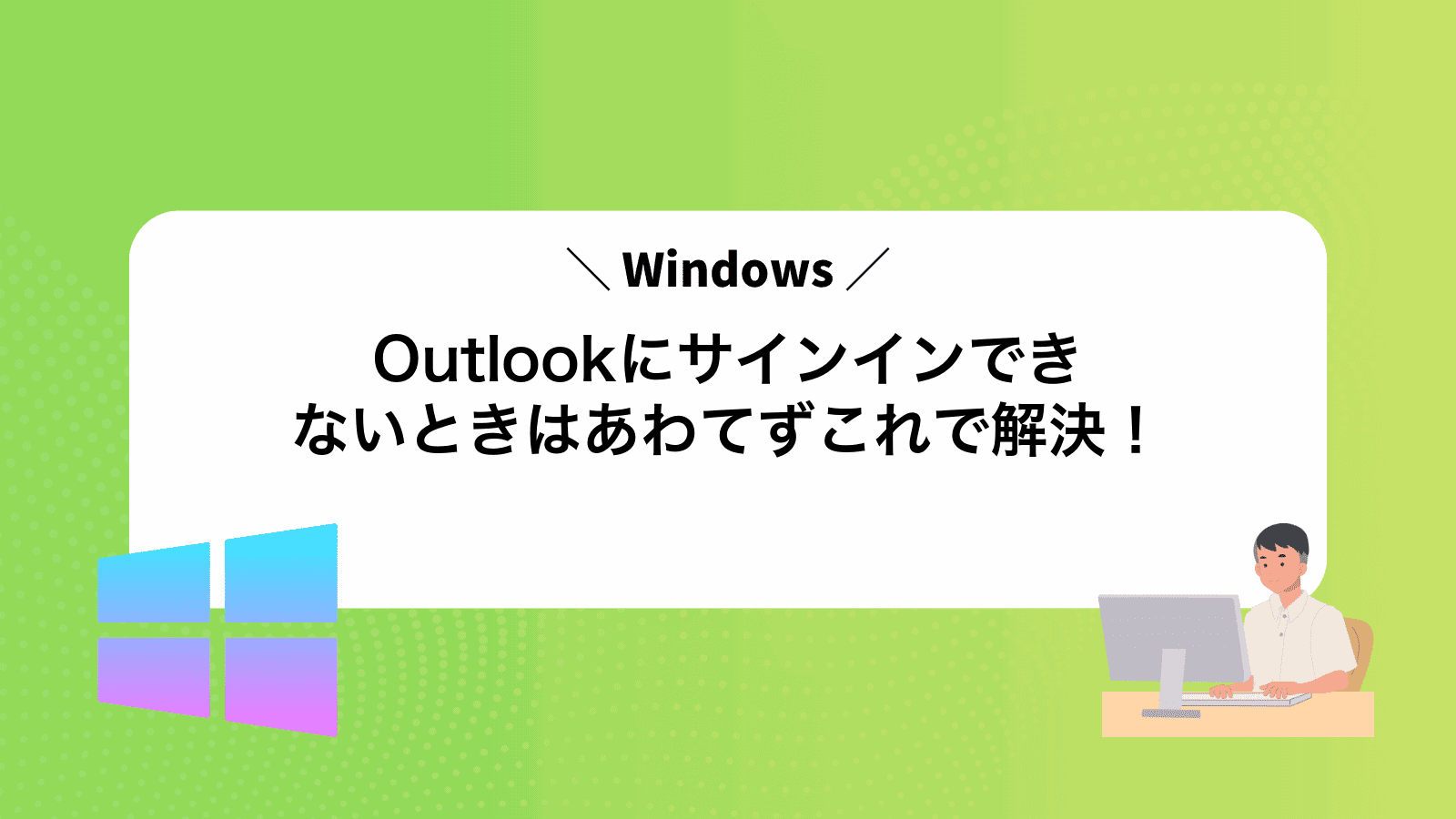Outlookに突然入れず、何度試してもサインインできない状況に戸惑っているのではありませんか?
このページでは、パスワード忘れからネット接続の不調まで原因を切り分け、再ログインへ導く具体的な手順を一歩ずつ示します。実際に同じ壁にぶつかった経験を踏まえ、画面写真なしでも迷わず追えるようボタン名や待ち時間まで細かく書き添えました。
ほんの数分でメール画面が開けば気持ちも仕事もスッと動き出します。下の流れを順に試して、止まっていた時間を取り戻しましょう。
サインインできない原因を一つずつ消していくやさしい順番

Outlookにサインインできないときは、焦らずにステップごとに原因をクリアしていくと安心です。それぞれ順番にチェックして、手軽に問題をつぶしていきましょう。
- インターネット接続を確認:Wi-Fiや有線LANが安定しているかチェックしてください。
- ブラウザのキャッシュとCookieをクリア:古い認証情報が残っているとサインインに影響します。
- アカウント情報を再入力:メールアドレスとパスワードを正確に入力し直しましょう。
- Windowsの時刻同期とアップデート:端末の日時がずれていると認証サーバーと連携できません。
- Outlookをセーフモードで起動:アドインの不具合が原因かどうかを簡単に見極められます。
経験上、特にセーフモード起動でサインインできるときは、アドインを一つずつ無効化して原因を絞り込むのがおすすめです。
パスワードを忘れたときの復旧ルート

パスワードを忘れちゃったときはMicrosoftのアカウント復旧ページから進むのがいちばん手軽です。
登録済みのメールアドレスや電話番号に送られる確認コードを使って本人確認できるので、安全性もばっちりです。
画面の案内に沿って進むだけで、新しいパスワードをサクッと設定できるのは嬉しいポイントです。
特にスマホや外出先のPCからも操作できるから、「急いでログインしたい!」というときにおすすめです。
①ブラウザーでMicrosoftアカウントの回復ページを開く
パソコンでいつも使っているブラウザー(ChromeやEdgeなど)を起動してください。
ウィンドウ上部のアドレスバーをクリックし、https://account.live.com/acsrと入力してEnterキーを押します。
新しいタブで開きたいときはURLを右クリックして「新しいタブで開く」を選ぶと作業が楽になります。
もし画面が英語表示になっていたら、右上の言語メニューから「日本語」を選んでおきましょう。
②サインイン用メールか電話番号を入力して次へ進む
入力欄をクリックしたら、Microsoftアカウントに登録したメールアドレス(例:username@example.com)か電話番号を正確に入力します。
文字が見えづらいときは、入力欄右の目のアイコンをクリックして確認できます。
入力が完了したら、キーボードのEnterキーを押すか画面下の次へボタンをクリックして進めてください。
全角入力になりやすいので、キーボードが半角モードになっているか必ず確認してください。
③届いた確認コードを画面にそのまま入力する
メールやSMSに届いた数字だけの確認コードをコピーして、画面上の入力欄をタップして貼り付けます。手動入力するときは数字の「0(ゼロ)」と英字の「O(オー)」など似た文字に気をつけてください。
確認コードは有効期限があります。届いたらすぐ入力しましょう。
④新しいパスワードを決めて保存しOutlookに戻る
パスワード欄に大文字小文字数字記号を組み合わせた8文字以上の新しいパスワードを入力します。
入力後画面の「保存」ボタンをクリックし、完了メッセージが表示されたらOutlookに戻ります。
Outlookでパスワード再入力の画面が表示されたら新しいパスワードを入力してサインインしてみてください。
パスワードは合っているのに弾かれるときの設定見直し

あれパスワードは合ってるはずなのになんでだろうと戸惑った経験ありますよね。実はWindowsのキーボードレイアウトやOutlookが覚えている古い認証情報が邪魔をしていることがよくあります。
この方法のいいところはパスワードそのものを変えずにすぐ解決できる点です。Windowsの資格情報マネージャーで不要なデータを消したり、CapsLockや入力方式の切り替えを確認したりするだけで大抵はOKになります。
プログラマー視点のコツとしてコマンドプロンプトでwhoamiを実行すると現在のログインユーザー名が一発で分かるので、入力中のアカウントとずれていないか確認できます。
①CapsLockキーと日本語入力をオフにして正しく入力する
サインイン画面で文字が正しく入力されていないとログインできないことがあります。特にCapsLockキーや日本語入力がオンになっていると英数字が意図どおりに入力できないので、まずは両方オフにしましょう。
キーボード左上のCapsLockキーを押して、ランプが消えていることを確認してください。ランプがない場合は画面右下のインジケーターでチェックします。
画面右下の「あ」「A」と表示されている部分をクリックして、半角英数またはENGに切り替えてください。
ノートパソコンではFnキーと組み合わせてCapsLockを操作する機種もあります。
②ブラウザーのパスワード自動入力を削除して手入力する
利用中のブラウザー(EdgeやChromeなど)の設定画面を開きパスワード管理のページにアクセスします。
リストからOutlookのログイン情報を探し削除ボタンを押します。プログラマー視点ではフィルター検索を使うと効率的です。
Outlookのサインイン画面に戻りIDとパスワードをキーボードから丁寧に入れ直します。スペルミスを防ぐため一文字ずつ確認しましょう。
③別のブラウザーやシークレットウインドウで試す
特定のブラウザーのキャッシュや拡張機能がじゃまをしてサインインできないことがあります。そんなときは別のブラウザーやシークレットウインドウを使うとすっきり解決する場合が多いです。
ChromeまたはEdgeを起動してからメニューを開き、「新しいシークレットウインドウ」または「新しい InPrivate ウインドウ」を選びます。キーボードなら Ctrl+Shift+N を押すのがいちばん手早いです。
普段サインインしている URL をコピーしてシークレットウインドウに貼り付け、もう一度サインイン画面へアクセスします。これでキャッシュや拡張機能の影響を回避できます。
シークレットウインドウではログイン情報が保存されないため、クッキーのクリアや拡張機能停止をしなくても動作確認ができます。
④何度も失敗したら15分待ってから再挑戦する
何度もパスワードを入力して失敗すると、不正アクセス防止のためにサインインが一時的にロックされます。この状態を解除するには、15分ほどゆっくりと待つのがおすすめです。
Outlookアプリやブラウザのサインイン画面をすべて閉じておきます。
スマホやPCのタイマーを15分にセットして、画面から離れてリラックスしましょう。
Outlookを再起動して、正しいメールアドレスとパスワードでサインインをしてください。
もし15分後にもサインインできない場合は、間違ったパスワードを入力し続けている可能性があります。その場合はパスワードリセットを検討してください。
ネットワークが不安定なときの応急処置

会議中やカフェでWi-Fiが揺れるとOutlookのサインインが止まっちゃうと焦りますよね。そんなときはオフライン作業モードとモバイルホットスポット活用の組み合わせで、落ち着いてメールの下書きや予定確認を先に進められます。
スマホの回線を使って一時的にインターネットに接続しつつ、パソコン側はオフラインのままテキスト入力できるので、再ログイン時にもスムーズに処理できるのがうれしいポイントです。
①WiFiをオフにしてからオンに戻し通信をリセットする
コントロールセンターからWiFiを一度リセットすると、接続がクリアになりOutlookのサインインがうまくいくことがあります。次の手順で試してみましょう。
画面右下のネットワークアイコンをクリックして、WiFi一覧を表示します。
WiFiアイコンをクリックしてオフにします。
約5秒ほど待ったあと、もう一度WiFiアイコンをクリックしてオンに切り替えます。
ネットワーク一覧に表示されているSSIDに再接続されているか確認してください。
②Windowsのネットワークトラブルシューティングを実行する
画面左下のスタートボタンをクリックして歯車アイコンを選ぶか、Windowsキー+Iで設定を開きます。
「システム」→「トラブルシューティング」→「その他のトラブルシューティングツール」を順に開き、「ネットワークアダプター」の「実行」をクリックします。
表示された案内に従って修復を適用します。完了後、PCを再起動してネットワーク接続が正常になったか確認します。
③VPNやプロキシを一時停止して再度サインインする
- VPNを停止:画面右下のタスクトレイにあるVPNアイコンを右クリックして「切断」を選ぶか、VPN専用アプリを開いてオフにしてください。
- プロキシを無効化:Windows設定の「ネットワークとインターネット」を開き、「プロキシ」を選択したあと「プロキシサーバーを使う」をオフにしてください。
- 再度サインイン:Outlookに戻って、メールアドレスとパスワードを入力し、正常にサインインできるか確認してください。
④ルーターを電源オフにして30秒後に再起動する
ルーター背面の電源アダプターをコンセントからそっと抜いてください。抜き忘れがないか、本体のランプがすべて消えることを確認します。
そのまま30秒ほどゆったり待ちましょう。内部にたまったキャッシュや通信のもやもやがすっきりクリアされやすくなります。
30秒経ったら電源アダプターを元どおりに差し込みます。ランプが規定の色・点灯パターンに戻るまで手を触れずに見守ってください。
デスクトップ版Outlookでのプロファイル修復
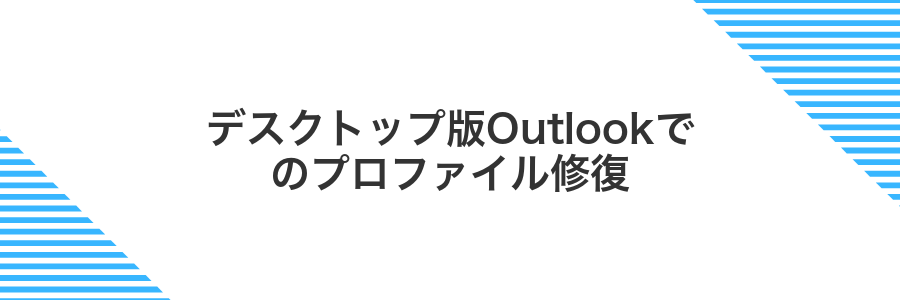
Windows11で動かしているOffice365版のOutlookなら、アプリの機能でプロファイルを修復できます。サインイン情報やローカル設定をスキャンして不具合を取り除くから、煩わしい再インストールなしで直せるのがうれしいです。
特にメールアカウント設定をそのまま残せるので、再設定の手間がかからないのが助かります。Office全体の修復も同時に行えるから、Outlook以外の動作が怪しいときにも安心です。
①Outlookを終了してコントロールパネルを開く
最初にOutlookが動いていない状態を作ってからコントロールパネルを開きます。この準備で設定の確認がスムーズになります。
タスクバーのOutlookアイコンを右クリックし、「ウィンドウを閉じる」を選択して終了します。通知領域に残ったアイコンも右クリックで「終了」を選ぶと、バックグラウンドプロセスまできちんと止められます。
Winキー+Rを押して「ファイル名を指定して実行」を起動し、controlと入力してEnterキーを押します。コントロールパネルが表示されます。
②メール設定からプロファイルを選び修復をクリックする
メールのプロファイル修復は、サインイン周りの設定をリフレッシュする便利な機能です。特にプロファイル情報が少し壊れているときに効果を発揮します。
Windowsのスタートメニューから「設定」を開き、「アカウント」>「メールとアカウント」へ進みます。
一覧からサインインできないアカウントを選び、「修復」ボタンをクリックします。表示されるウィンドウでパスワードを再入力してください。
修復後はOutlookを完全に閉じてから再起動すると変更が確実に反映されます。
③ウィザードの案内に沿って完了まで進む
画面に表示される指示に従い、必要な情報を入力しながら進めます。メールアドレスとパスワードはコピー&ペーストで正確に入力してください。
- 自動設定がうまくいかない場合は手動設定を選び、受信/送信サーバー情報を入力します。
- 設定が反映されたら「完了」をクリックしてウィザードを閉じます。
④Outlookを再起動してサインインを確認する
タスクバーのOutlookアイコンを右クリックして「ウィンドウを閉じる」を選ぶか、タスクマネージャーを開いて「OUTLOOK.EXE」を終了させます。
スタートメニューからOutlookを選んで起動し、サインイン画面が出たらアカウントを選択してパスワードを入力します。画面下のステータスバーに「接続済み」と表示されれば復旧完了です。
アプリやブラウザーのキャッシュをきれいにする
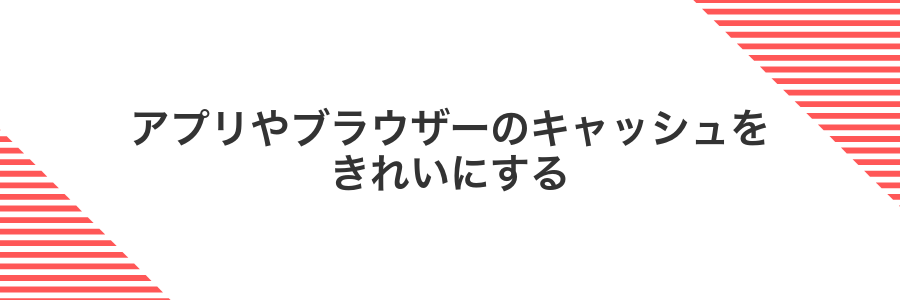
アプリやブラウザーには使いまわしされた情報を素早く表示するためのキャッシュがたまりますが、ここに古いサインイン情報が残っていると突然「サインできない!」といったトラブルにつながりやすいです。キャッシュをリセットすると、パソコンやブラウザーが新鮮な状態に戻るのでサインインし直すときのつまずきをぐっと減らせます。
①EdgeやChromeのキャッシュとCookieを削除する
画面右上のメニューアイコンをクリックします。
サイドメニューの「プライバシー、検索、サービス」をクリックします。
開いた画面で「キャッシュされた画像とファイル」「Cookieとその他のサイトデータ」にチェックを入れます。
確認後「今すぐクリア」をクリックして処理が終わるのを待ちます。
すべてのタブを閉じてから再度起動し、サインインを試してみましょう。
Cookieを消すとサイトからログアウトするのでIDやパスワードをメモしておきましょう。
②Windows資格情報マネージャーでOutlook情報を削除する
タスクバーの検索ボックスに「資格情報マネージャー」と打ち込み、表示された「資格情報マネージャー(コントロールパネル)」をクリックして開きます。
上部タブから「Windows資格情報」を選びます。ここにOutlookのサインイン情報が保存されています。
リストの中から、MicrosoftOffice16_Data:やOUTLOOKと書かれた項目を探します。
対象の資格情報の右側にある「削除」をクリックし、確認ダイアログで「はい」を選んで消します。
資格情報削除後、Outlookを再起動します。新しい認証情報を入力すればサインインがリフレッシュされます。
削除前にメモアプリなどでメールアドレスとパスワードを控えておくと安心です。
③PCを再起動してクリーンな状態でサインインを試す
未保存のデータがないか確認してから閉じると、大切な情報を守れます。
画面左下のWindowsアイコンをクリックして「再起動」を押します。
PCが完全に起動したらOutlookを開いて、あらためてサインインを試してください。
再起動中に保存していないファイルを閉じると、変更内容が失われるおそれがあります。
サインイン復旧後にもっと安心してOutlookを楽しむ小ワザ
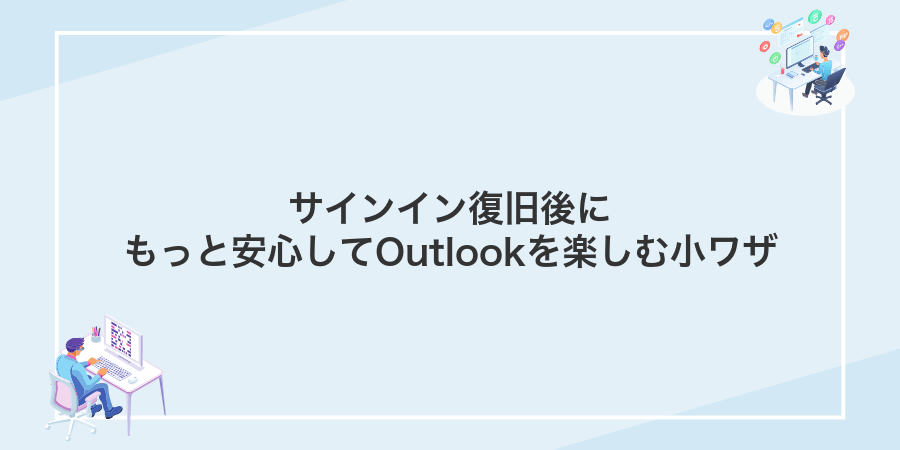
サインインが戻ったあとは、ちょっとした工夫でより安心にOutlookを活用できます。落ち着いてからさくっと試せる小ワザを集めました。
| 小ワザ | 役立つ場面 |
|---|---|
| アプリパスワードを発行 | 二段階認証と一緒に使うと、サードパーティ製アプリでもスムーズにサインインできる |
| オフラインキャッシュを有効化 | ネットワークが不安定なときでもメールの閲覧や返信下書きが可能になる |
| クイックステップを登録 | よく使う振り分け操作をワンクリックに集約して作業時間を短縮 |
| 自動アーカイブの設定 | 古いメールを自動で整理して受信トレイをスッキリ保てる |
どれも数分で設定できるので、気軽にトライしてみてください。安心感がぐっと増して、メールチェックがもっと楽しくなります。
ワンタイムパスコードでログインを軽やかに保つ

ワンタイムパスコードはパスワードを思い出せないときの救世主です。SMSやメールに届く数字列を入力するだけなので、長いパスワードを毎回打つ手間が省けます。しかも数十秒で無効になる仕組みなので、使い捨て感覚でセキュリティも安心です。慣れてくるとスマホの認証アプリを活用してオフラインでもサクッとログインできるようになりますし、一度「信頼できる端末」に設定すれば次回以降はワンタイムパスコードの入力を省略できるため、とてもスムーズです。
セキュリティ情報にメールアドレスと電話番号を追加する
ブラウザでhttps://account.microsoft.com/securityを開き、サインインします。
「セキュリティ情報の更新」をクリックし、「新しいメールアドレスを追加」を選びます。送信されたコードを受信したメールで確認して登録します。
同じ画面で「電話番号を追加」を押し、国番号を選んで携帯番号を入力します。SMSで届いた確認コードを入力して完了です。
MicrosoftAuthenticatorアプリを登録して通知承認を使う
サインインのたびにパスワード入力を減らしたいときは、スマホにMicrosoft Authenticatorを入れておくととても便利です。通知承認を使えば、ワンタップで安全にログインできます。
スマホのアプリストアで「Microsoft Authenticator」を検索してインストールします。
アプリを開いたら「アカウントを追加」→「仕事または学校アカウント」を選び、Microsoft 365のメールアドレスを登録します。
PCでOutlookにサインインするとスマホに通知が届くので、「承認」をタップすれば完了です。以降はパスワード不要でログインできます。
通知が来ないときはスマホの通知設定でAuthenticatorを許可しているか確認してください。
パスワードを忘れないための自動管理

たくさんのサイトで使い分けるパスワードを全部頭で覚えていると、つい入力ミスをくり返してサインインができなくなりがちです。そこでおすすめなのが、Windows 11に標準で備わっているMicrosoft Edgeのパスワードマネージャーや、Bitwardenなどのクラウド型管理ツールを活用する方法です。
これらの自動管理ツールは、強力なランダムパスワードを生成して暗号化のうえ保存し、端末間で同期してくれます。マスターパスワードひとつだけ覚えれば、あとはWindows Hello(顔認証や指紋認証)やPINで即アクセスできるので、パスワードを忘れる心配も大幅に減らせます。
プログラマー視点のアドバイスとしては、生成されたパスワードを自動入力したあと、定期的に2要素認証もオンにしておくと、より万全なアカウント保護につながります。
Edgeのパスワード同期をオンにして保存する
MicrosoftEdgeを開いて右上のプロフィールアイコンをクリックしてください。
「…」メニューから設定を開き左側の「プロファイル」を選択します。
「同期」の項目をクリックしパスワードのスイッチをオンにしてください。
EdgeにサインインしているMicrosoftアカウントとOutlookで使うアカウントが同じでないと同期できない場合があります。
信頼できるパスワード管理アプリでOutlookを登録する
信頼性の高いアプリ(Bitwardenや1Passwordなど)をストアからインストールします。インストール後は強力なマスターパスワードを設定してください。
アプリ内の「新規アイテム追加」をタップし、タイトルに「Outlook」を入力します。ユーザー名にはメールアドレスを、パスワード欄にはMicrosoftアカウントのパスワードか生成したアプリパスワードを貼り付けて保存します。
登録後は必ず別端末やブラウザでパスワード取り込みができるか試しておくと安心です。
オフラインでもメールを読めるようにする

ネット環境が不安定なときでも、受信済みのメールをすぐに読めるのがオフライン機能です。サーバーとのやり取りをキャッシュに任せることで、接続切れのストレスから解放されます。
オフラインでメールを閲覧できるようにしておくと、以下のようなメリットがあります。
- 表示がスムーズ:サーバー問い合わせを減らし、開封までの時間を短縮できます。
- オフライン確認:電車やカフェなど通信が途切れやすい場所でも過去メールを見返せます。
- 通信量の節約:同じメールを繰り返しダウンロードせずに済むのでデータ使用量を抑えられます。
Outlookのキャッシュモードを有効にしてデータを保持する
Outlookを起動し、画面左上のファイルをクリックします。
アカウント情報画面でアカウント設定を選び、表示されたメニューからアカウント設定をもう一度クリックします。
対象のメールアカウントを選択し、上部の変更ボタンを押します。
詳細設定画面でExchangeキャッシュモードを使用するにチェックを入れ、画面右下の次へ→完了をクリックします。
Outlookを再起動するとローカルにメールデータのコピーが保存され、ネットワークが不安定でも快適に使えます。
メール同期期間を90日へ延ばして過去メールを残す
Outlookを起動して上部メニューのファイルをクリックし、アカウント設定から再度アカウント設定を選びます。
一覧から対象のメールアカウントをダブルクリックし、表示されたウィンドウで詳細設定をクリックします。
「メールをオフラインで保持する期間」というスライダーを動かし、90日に合わせます。
<次へ>→<完了>をクリックしてウィンドウを閉じ、Outlookを再起動すると過去90日のメールが同期されます。
同期期間を延長すると最初の読み込みに時間や通信量が増えるので、ネット環境や作業タイミングに注意しましょう。
よくある質問

パスワードを入力しても先に進まない
- パスワードを入力しても先に進まない
まずはキーボードレイアウトやCapsLockの状態を確かめてください。それでも改善しない場合はWindows資格情報マネージャーを開き、OutlookやOfficeに関するエントリーをすべて削除してからOutlookを再起動してみてください。
「名前またはパスワードが正しくありません」と出る
- 「名前またはパスワードが正しくありません」と出る
MicrosoftアカウントのパスワードをWebで一度サインインして確かめてください。その後Outlookに戻り、キャッシュが残っている場合は再起動かアカウントの削除・追加を行うと同期がリセットされてサインインできるようになります。
二段階認証コードが届かない
- 二段階認証コードが届かない
スマホやメールの受信設定で迷惑メールに振り分けられていないか確認してください。それでも届かないときはバックアップコードを使うか、セキュリティ情報に登録した別の電話番号やメールアドレスを試すといいですよ。
Outlookが頻繁にサインアウトされる
- Outlookが頻繁にサインアウトされる
「サインイン状態を保持する」にチェックが入っているかを確認してください。オフィスの資格情報が古くなるとサインアウトが繰り返されることがあるので、定期的にWindows資格情報マネージャーで不要なエントリーを整理すると安定します。
OutlookとOutlook.comは同じもの?
名前がよく似ているので戸惑いやすいのですが、OutlookアプリとOutlook.comは別物です。ひとつはWindowsにインストールして使うメールクライアント、もうひとつはブラウザやスマホアプリでアクセスできるWebメールサービスです。
| サービス | 特徴 |
|---|---|
| Outlookアプリ | Windowsに標準搭載またはOfficeに含まれるメールソフト 複数アカウントの一元管理が得意 |
| Outlook.com | Microsoftの無料Webメール インターネットさえあればどこでもアクセス可能 |
サインインする画面が違うと、ログイン情報を間違えやすいので気をつけてくださいね。
スマホでは入れるのにPCでサインインできないのはなぜ?
スマホアプリは内部で認証トークンを自動更新してくれるので、何もせずスルッとサインインできる場合が多いです。PCブラウザはCookieやキャッシュに頼っているので、期限切れや設定オフがあるとパスワードを何度入れても跳ね返されやすいという特徴があります。
まずはブラウザ側の扱いに慣れておくと便利です。キャッシュクリアやCookieの有効化は手順もシンプルで、PCでのサインイントラブルを一気に解決しやすい方法になります。
サインイン失敗が続くとアカウントはロックされる?
Outlookのサインイン画面でパスワードを何度も間違えると、Microsoftアカウントは一時的にロックされることがあります。
ロックされるタイミングは、短時間に5~10回くらい連続してサインインに失敗した場合が多いです。ロック時間はおよそ5分から30分程度で、自動的に解除されます。
初学者向けのプログラマー目線のアドバイスとしては、パスワードを入力する前にコピペで貼り付けてミスを減らすとトライ回数を節約できます。
ロック中は何度やってもサインインできないので、慌てずしばらく待ってから再チャレンジしてください。
もし待っても解除されないときは、ブラウザのCookieやキャッシュをクリアした上でパスワード再設定ページを使うとスムーズです。
職場のOutlookにも同じ手順を使っていい?
職場のOutlookでも基本的には同じ手順で大丈夫です。ただし会社のITポリシーやシングルサインオン(SSO)が導入されていると、パスワードの入力画面が自動的に省かれたり、専用アプリで認証が必要になったりします。
もしアカウント追加ができなかったり認証エラーが続いたりした場合は、まず社内のヘルプデスクに相談してみてください。手順自体は同じなので、安心して進めつつ必要なサポートを受けるとスムーズです。
二段階認証を設定したら毎回コードが必要?
二段階認証をオンにすると、初めてサインインする端末では必ず確認コードを求められます。でも「この端末を信頼する」を選ぶと、次回から同じパソコンやスマホではコード入力が不要になります。
この方法ならセキュリティをしっかり守りつつ、普段使いの端末はサクッとログインできます。もし心配なときは、あえて毎回コードを要求する設定にもできるので、自分に合った使い方を選んでください。
まとめ

Outlookにサインインできないときは、まずネットワークやパスワード、アプリのキャッシュといった基本から順番に確認しましょう。
次にアカウントの修復や二段階認証の設定をチェックして、それでも解決しないときはOfficeの再インストールを検討します。
この記事で紹介した具体的な手順をひとつずつ試せば、慌てずにサインイン問題をクリアできるはずです。
何度もやり直す必要はありません。焦らずじっくり対応すれば、またスムーズにメールをやりとりできる日常が戻ります。
さあ、さっそく手順を試して、快適なOutlookライフを取り戻しましょう。